(Примітка: для відвідувачів англійською мовою читайте тут англійська версія цієї статті). О "Ιός της Ελληνικής Αστυνομίας” είναι η Ελληνική έκδοση του “Вірус ФБР”. Πρόκειται για ένα κακόβουλο πρόγραμμα που όταν προσβάλλει τον υπολογιστή σας, έχει ως συνέπεια να κάνει αδύνατη τη χρήση του, εμφανίζοντας στην οθόνη ένα μήνυμα που σας ενημερώνει ότι ο υπολογιστής σας έχει κλειδωθεί (μπλοκαριστεί) επειδή επισκεφτήκατε παράνομο ή πορνογραφικό περιεχόμενο κατά την περιήγηση σας στο διαδίκτυο και σας ζητά να πληρώσετε 100€ (ή περισσότερα) μέσα σε 48 ώρες, αλλιώς θα παραμείνει κλειδωμένος και η δικαιοσύνη θα κινηθεί εναντίον σας.
Η μόλυνση προέρχεται από κενά ασφάλειας που υπάρχουν σε διαφορές σελίδες του διαδικτύου ή όταν μεταφορτώνετε μολυσμένα αρχεία από το διαδίκτυο στον υπολογιστή σας. Αν προσβληθείτε από τον Ιό της Ελληνικής Αστυνομίας, μην πανικοβάλεστε και ακολουθείστε τα παρακάτω απλά βήματα για να καθαρίσετε τον υπολογιστή σας.

Πως να αφαιρέσετε από τον υπολογιστή σας τον “ΙΟ της ΑΣΤΥΝΟΜΙΑΣ”
Μέθοδοι αφαίρεσης Ιού Αστυνομίας:
Σημαντικό: Επειδή ο συγκεκριμένος ιός διαρκώς "εξελίσσεται" και γίνεται όλο και πιο δύσκολη η απομάκρυνση του, δοκιμάστε να τον καθαρίσετε με την τελευταία διαθέσιμη μέθοδο που αναφέρεται παρακάτω:
Μεθοδος Νο1:Επαναφορά Συστηματος σε προγενέστερη κατασταση λειτουργίας.
Μεθοδος Νο2:Με χρήση Γραμμής Εντολών σε Ασφαλή λειτουργία.
Μεθοδος Νο3:Επαναφορα Συστήματος με χρήση γραμμής εντολων
Μεθοδος Νο4:Εκκινηση μολυσμένου ΗΥ με χρήση Hiren's Boot CD.
Μεθοδος Νο5:Διαγραφή μολυσμένων αρχείων με χρήση Hiren's Boot CDΤελευταία ενημέρωση: 23/09/2013
Βήμα 1. Παύση της εκτέλεσης του "Ιού της αστυνομίας".
Μεθοδος Νο 1: Επαναφέρετε τον υπολογιστή σας σε προγενέστερη κατασταση λειτουργίας.
(Δείτε αυτή τη μέθοσο στο YouTube)
Σημείωση: Η αφαίρεση του "ιού της αστυνομίας" με τη χρήση επαναφοράς συστήματος, συνήθως έχει αποτέλεσμα μόνο σε υπολογιστές με Windows 7. Використовуйте Windows Vista ή XP παρακαλούμε διαβάστε την μεθοδο Νο 2.
Πως να επαναφέρετε τον υπολογιστή σας σε προγενέστερη κατασταση λειτουργίας:
1. Τερματίστε την λειτουργία του υπολογιστή σας πατώντας συνεχόμενα τον διακόπτη λειτουργίας.
2. Ενεργοποιήστε τον υπολογιστή σας και καθώς ο υπολογιστής σας εκκινεί, πατήστε το πλήκτρο “F8" προτού εμφανιστεί το λογότυπο των Windows.
3. Для Windows 7: Στο μενού που εμφανίζεται μετακινηθείτε με τα βελάκια του πληκτρολογίου στην επιλογή “Επιδιόρθωση του υπολογιστή σας” και πατήστε “Введіть”.
Для Windows Vista і XP: Στο μενού που εμφανίζεται μετακινηθείτε με τα βελάκια του πληκτρολογίου στην επιλογή “Ασφαλής Λειτουργία” και πατήστε “Введіть”. Στην συνέχεια στο ενημερωτικό μήνυμα που θα εμφανιστεί πατήστε “Οχι”για να ανοίξει το προγραμμα “Επαναφοράς των Windows” και συνεχίστε να διαβάζετε εδώ (7).
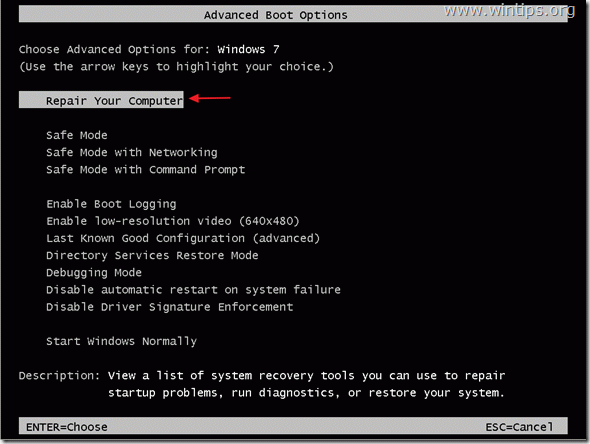
4. Στην επομένη οθόνη επιλέξτε την προτιμώμενη γλώσσα πληκτρολογίου και πατήστε “Επόμενο”.
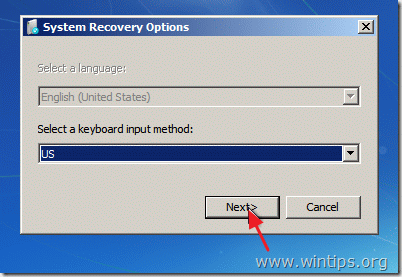
5. Εισάγετε τον κωδικό πρόσβασης σας και πατήστε “добре” για να συνεχίσετε.
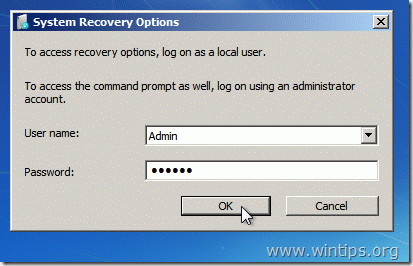
6. Πατήστε στην επιλογή “Επαναφορά συστήματος”.
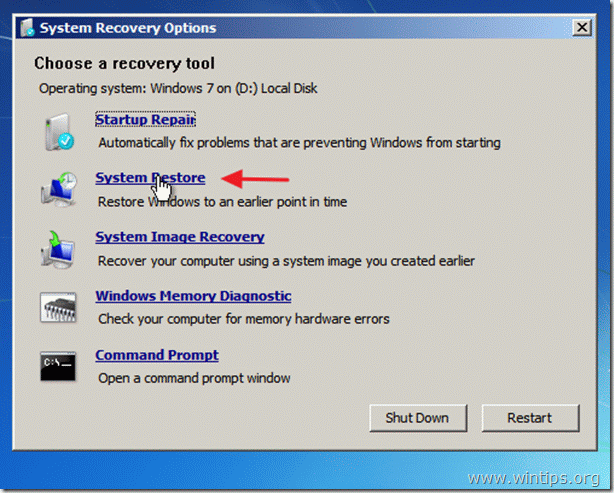
7. Στην επόμενη οθόνη επιλέξτε “Επόμενο”.
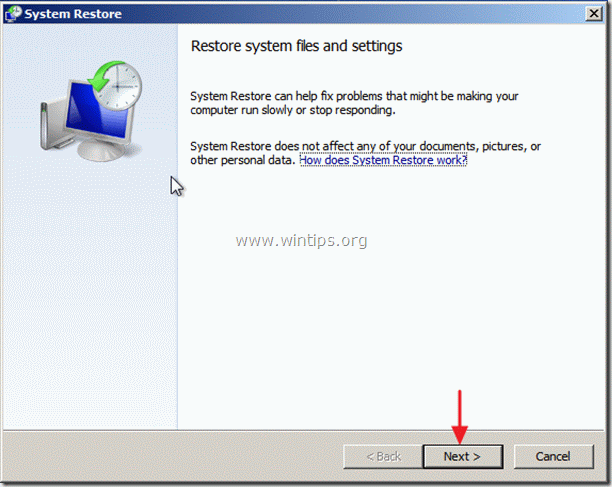
8. Στην επόμενη οθόνη επιλέξτε μία ημερομηνία επαναφοράς* προγενέστερη της ημερομηνίας προσβολής του υπολογιστή σας από τον “Ιό της Αστυνομίας” και πατήστε “Επόμενο”.
* Αν δεν εμφανίζονται όλα τα σημεία επαναφοράς επιλέξτε την επιλογή “Εμφανιση περισσότερων σημειων επαναφοράς”.
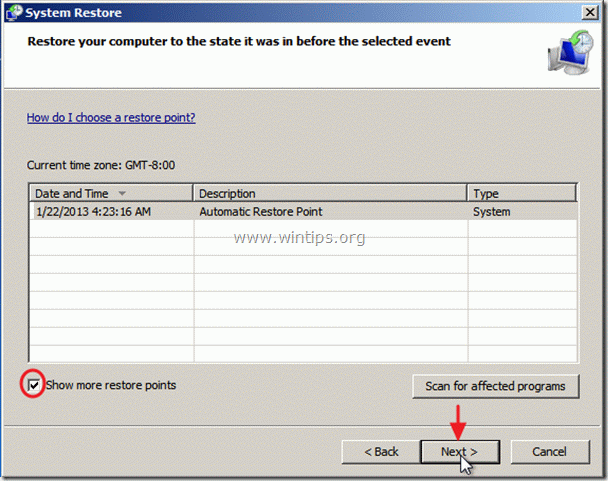
9. Στην επόμενη οθόνη επιβεβαιώστε τις επιλογές σας και πατήστε “Τέλος”.
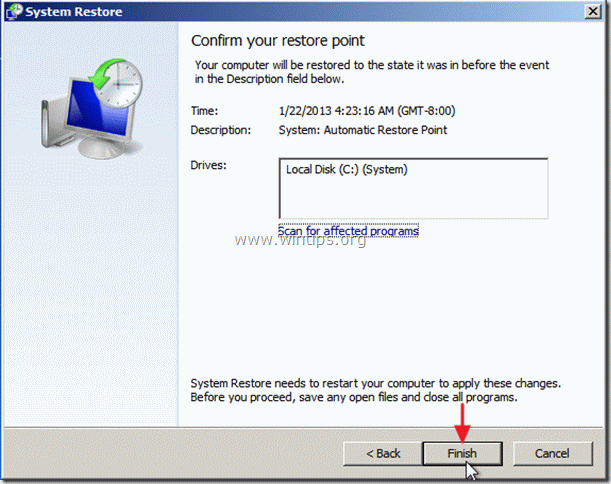
10. Περιμένετε μέχρι να τελειώσει η διαδικασία επαναφοράς του συστήματος.
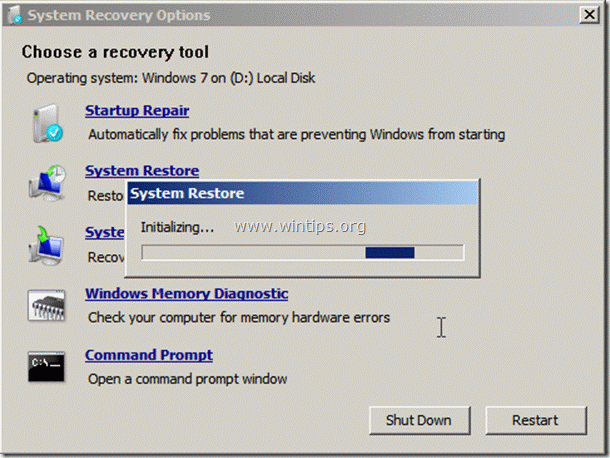
11. Όταν ολοκληρωθεί η διαδικασία επαναφοράς του συστήματος, επανεκκινείστε τον υπολογιστής σας.
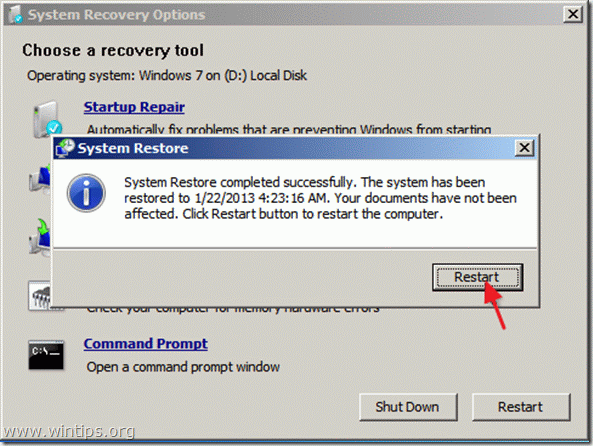
12. Μετά την επανεκκίνηση του υπολογιστή σας προχωρήστε στο βήμα 2.
Μεθοδος Νο 2: Διαγραφή του ιού της αστυνομίας με χρήση του RogueKiller.
(Δείτε αυτή τη μέθοσο στο YouTube)
1. Από έναν άλλον ¨καθαρό¨ υπολογιστή μεταφορτώστε και αποθηκεύστε το πρόγραμμα "RogueKiller" σε μία συσκευή αποθήκευσης USB (π.χ. Flash Disk, Εξ. σκληρό δίσκο).
2. Εισέλθετε σε ασφαλή λειτουργία με χρήση γραμμής εντολών.
Πως να εισέλθετε σε ασφαλή λειτουργία με χρήση γραμμής εντολών:
α. Τερματίστε την λειτουργία του υπολογιστή σας πατώντας συνεχόμενα τον διακόπτη λειτουργίας.
β. Ενεργοποιήστε τον υπολογιστή σας και καθώς ο υπολογιστής σας εκκινεί, πατήστε το πλήκτρο “F8" προτού εμφανιστεί το λογότυπο των Windows.
γ. Στο μενού που εμφανίζεται μετακινηθείτε με τα βελάκια του πληκτρολογίου στην επιλογή “Ασφαλής λειτουργία με χρήση γραμμής εντολών” και πατήστε “Введіть”.

3. Στο παράθυρο της γραμμής εντολών πληκτρολογήστε την εντολή "дослідник" και πατήστε Введіть.
4. Συνδέστε την εξωτερική συσκευή αποθήκευσης (USB) στον μολυσμένο υπολογιστή και αντιγράψετε (εάν θέλετε) το πρόγραμμα RogueKiller σε αυτόν (π.χ. στην επιφάνεια εργασίας του).
5. Κάντε διπλό κλικ στο πρόγραμμα RogueKiller.
6. Περιμένετε μέχρι το RogueKiller να εκτελέσει μία γρήγορη σάρωση στον υπολογιστή σας και στην συνέχεια πατήστε στην επιλογή "Сканувати" ώστε να γίνει πλήρης έλεγχο του συστήματος.

7. Όταν η πλήρης σάρωσης του συστήματος τελειώσει, πατήστε στην επιλογή "Видалити" για να διαγραφτούν τα κακόβουλα αρχεία.
8. Κάντε επανεκκίνηση του υπολογιστή σας και προχωρήστε στο βήμα 2.
Βήμα 2. "Καθαρίστε" από τον υπολογιστή σας το επιβλαβές λογισμικό.
Εισέρθετε στα Windows και χρησιμοποιήστε το πρόγραμμα “MalwareBytes Antimalware” για να καθαρίσετε τον υπολογιστή σας από τις υπόλοιπες κακόβουλες απειλές που μπορεί να υπάρχουν στον υπολογιστή σας.*
* Εάν δεν γνωρίζετε πως να μεταφορτώσετε και να χρησιμοποιήσετε το πρόγραμμα «Malwarebytes Antimalware» διαβάστε τις οδηγίες σε αυτό το άρθρο.)
Συμβουλή:Πραγματοποιήστε πλήρη σάρωση με το προγραμμα “Anti-Malware від Malwarebytes” αφού πρώτα εισέλθετε στον υπολογιστή σας σε “Ασφαλή λειτουργία”.**
**Για να εισέλθετε σε ασφαλή λειτουργία, πατήστε το πλήκτρο “F8” καθώς ο υπολογιστής σας εκκινεί και προτού εμφανιστεί το λογότυπο των. Στό μενού που θα εμφανιστεί μετακινηθείτε με τα βελάκια του πληκτρολογίου στην επιλογή “Ασφαλής Λειτουργία” και πατήστε “Введіть”.
Βήμα 3. "Καθαρίστε" από τον υπολογιστή σας άχρηστα αρχεία & εγγραφές μητρώου ςαστρώους
Χρησιμοποιήστε το πρόγραμμα «CCleaner», για να καθαρίσετε τον υπολογιστή σας απο άχρηστα αρχεία και λανθασμένες εισαγωγές στο μητρώο των windows.*
*Εάν δεν γνωρίζετε πως να μεταφορτώσετε και να χρησιμοποιήσετε το πρόγτωτός το πρόγτόραμος”, “CCeστφοραμος” άρθρο.
Βήμα 4. Επανεκκινειστε τον υπολογιστή σας και εκτελέστε μία πλήρη σάρωση του υπολογιστή με το πρόγραμμα προστασίας από ιούς που διαθέτετε.
Πιστεύω πάντος οτι θα έπρεπε κάποιος όταν βρει τον ιό να τον αντιγράψει σε ένα φλασάκι(μιάς και δεν ενεργοποιήται μόνος του), μετά να τον μεταφέρει σε έναν άλλο υπολογιστή και μετα να κάνει ένα ωραίο зворотного проектування ώστε να βρεί το URL-που σε κατευθύνει ο ιός (είναι 100% στο ίντερνετ η σελιδα που ανοίγει) και τέλος να κάνει ένα ωραίο DDoS ώστε να «ρίξει το веб-сайт". Εγώ είχα την ευκαιρία πρίν λίγο καιρό να το κάνω αλλά… Μου ξέφυγε…
[...] Για Windows XP: Στο μενού που εμφανίζεται μετακινηθείτε με τα βελάκια του πληκτρολογίου στην επιλογή «Ασφαλής Λειτουργία» και πατήστε «Enter». Στην συνέχεια στο ενημερωτικό μήνυμα που θα εμφανιστεί πατήστε «Οχι» για να ανοίξει το προγραμμα «Επαναφοράς των Вікна» και συνεχίστε να διαβάζετε εδώ (7). […]
